Là một người thường xuyên làm việc với văn bản và dữ liệu, tôi luôn phụ thuộc rất nhiều vào clipboard. Mặc dù tính năng clipboard tích hợp sẵn của Windows hoạt động khá tốt cho các nhu cầu cơ bản, nhưng những hạn chế cố hữu của nó đã thúc đẩy tôi tìm kiếm một giải pháp thay thế hiệu quả hơn. Sau nhiều thử nghiệm, tôi đã chuyển sang sử dụng Ditto, và phải nói rằng phần mềm miễn phí này đã thay đổi hoàn toàn cách tôi quản lý nội dung đã sao chép. Nếu bạn đang tìm kiếm một công cụ mạnh mẽ để cải thiện năng suất làm việc trên máy tính, Ditto chính là câu trả lời.
5 Lý do khiến Ditto vượt trội so với Clipboard mặc định của Windows
Ditto không chỉ là một ứng dụng clipboard thông thường; nó là một trung tâm quản lý dữ liệu sao chép toàn diện, mang lại nhiều lợi ích mà Windows Clipboard không thể sánh bằng. Dưới đây là 5 điểm nổi bật giúp Ditto trở thành công cụ không thể thiếu đối với tôi:
1. Quản lý clipboard không giới hạn và phân nhóm hiệu quả
Một trong những hạn chế lớn nhất của Windows Clipboard là giới hạn chỉ lưu trữ 25 mục. Khi đạt đến giới hạn này, các mục cũ sẽ bị thay thế, gây bất tiện khi bạn cần truy cập lại thông tin đã sao chép từ trước. Ứng dụng Ditto hoàn toàn không có những giới hạn này, cho phép bạn lưu trữ vô số mục clipboard.
Điều tuyệt vời hơn là Ditto cung cấp khả năng sắp xếp các mục clipboard thành các nhóm tùy chỉnh. Thay vì phải “ghim” các mục quan trọng lên đầu và làm lộn xộn lịch sử clipboard, Ditto giúp tôi tách biệt các đoạn mã liên quan đến công việc khỏi ghi chú cá nhân, liên kết hoặc các ý tưởng ngẫu nhiên. Tính năng này giúp việc tìm kiếm chính xác những gì tôi cần trở nên dễ dàng hơn bao giờ hết. Nó giống như việc bạn có nhiều bảng nhớ tạm trong cùng một ứng dụng, và điều này đã đơn giản hóa quy trình làm việc của tôi một cách đáng kể.
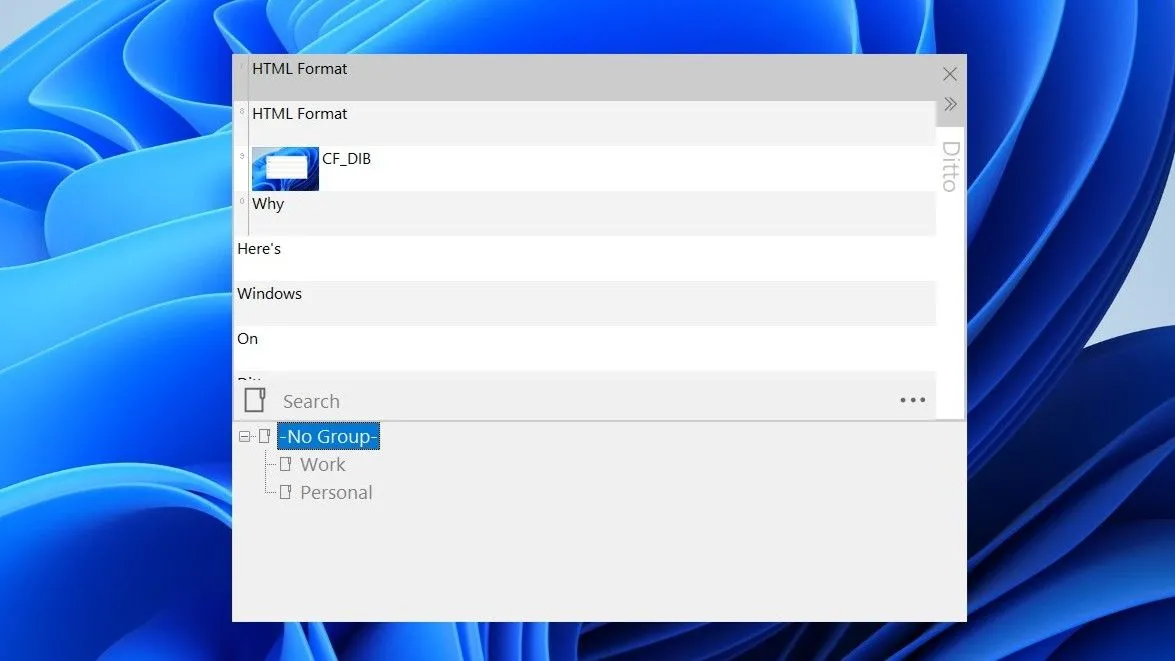 Giao diện ứng dụng Ditto hiển thị các nhóm clipboard công việc và cá nhân
Giao diện ứng dụng Ditto hiển thị các nhóm clipboard công việc và cá nhân
2. Tính năng tìm kiếm mạnh mẽ trong lịch sử Clipboard
Một tính năng khác giúp Ditto vượt trội hơn hẳn so với Clipboard của Windows là chức năng tìm kiếm tích hợp. Với Ditto, tôi chỉ cần nhớ một phần nhỏ của nội dung đã sao chép, và tôi có thể tìm thấy mục chính xác ngay lập tức mà không cần phải cuộn tìm kiếm vô tận.
Chức năng tìm kiếm này cũng hoạt động hiệu quả với hình ảnh. Ditto lưu tất cả hình ảnh đã sao chép với một tên chung là “CF_DIF”. Vì vậy, tôi chỉ cần gõ “CF_DIF” vào thanh tìm kiếm, và ứng dụng sẽ hiển thị danh sách tất cả các hình ảnh tôi đã sao chép, sẵn sàng để dán bất cứ khi nào tôi cần.
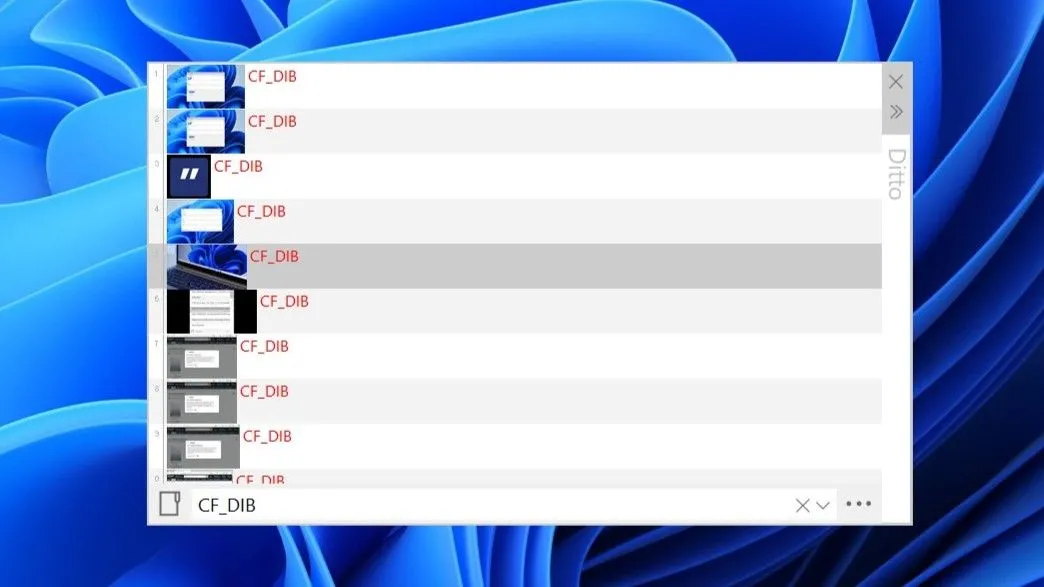 Màn hình ứng dụng Ditto hiển thị lịch sử các hình ảnh đã sao chép
Màn hình ứng dụng Ditto hiển thị lịch sử các hình ảnh đã sao chép
3. Tùy biến giao diện toàn diện
Windows Clipboard hiển thị một cửa sổ nhỏ hình chữ nhật và không có tùy chọn để thay đổi kích thước. Ngược lại, Ditto mang đến sự linh hoạt tối đa. Tôi có thể dễ dàng thay đổi kích thước cửa sổ clipboard của Ditto theo bất kỳ kích thước nào mong muốn. Ngoài ra, việc mở rộng hoặc thu gọn cửa sổ clipboard cũng chỉ cần một cú nhấp chuột đơn giản.
Ditto còn cung cấp nhiều chủ đề đa dạng như Classic, DarkerDitto hoặc Selenized-Dark, giúp tôi dễ dàng phối hợp giao diện của nó với chủ đề Windows tùy chỉnh của mình. Nếu muốn cá nhân hóa hơn nữa, tôi có thể điều chỉnh độ trong suốt của cửa sổ clipboard và kiểu phông chữ để nâng cao trải nghiệm sử dụng tổng thể.
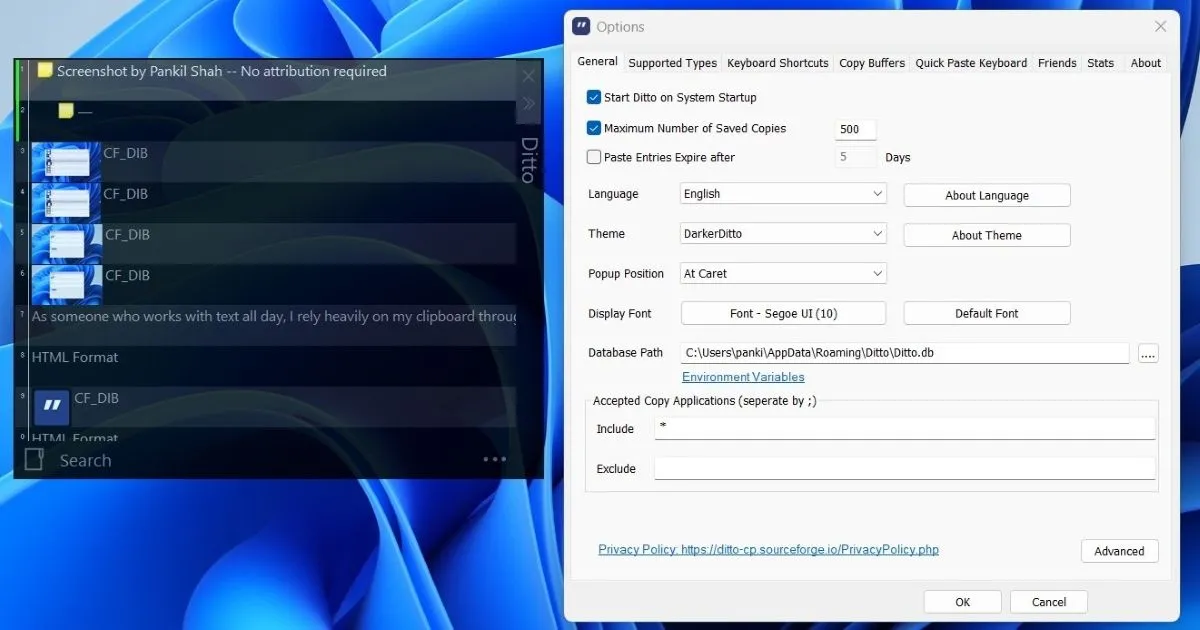 Menu Tùy chọn của Ditto cho phép tùy chỉnh giao diện và các cài đặt nâng cao
Menu Tùy chọn của Ditto cho phép tùy chỉnh giao diện và các cài đặt nâng cao
4. Hệ thống phím tắt linh hoạt và mở rộng
Một trong những điều tôi yêu thích nhất ở Ditto là khả năng hỗ trợ phím tắt cực kỳ đa dạng. Đây là một yếu tố tiết kiệm thời gian khổng lồ, và điều tuyệt vời nhất là tôi có thể tùy chỉnh các phím tắt này trực tiếp từ menu cài đặt của ứng dụng.
Ví dụ, tôi có thể gán ba phím tắt khác nhau để truy cập vào clipboard. Thậm chí còn có tùy chọn cài đặt phím tắt để dán văn bản mà không kèm định dạng. Tuy nhiên, tính năng mà tôi thấy hữu ích nhất là khả năng thiết lập phím tắt để dán 10 mục clipboard gần nhất mà không cần mở cửa sổ clipboard. Trên máy tính của tôi, tôi đã thiết lập các phím tắt như Ctrl + Alt + 0, Ctrl + Alt + 1, và Ctrl + Alt + 2, cho phép tôi nhanh chóng dán ba mục clipboard gần đây nhất. Điều này giúp việc sao chép và dán nhiều đoạn mã trở nên dễ dàng hơn rất nhiều.
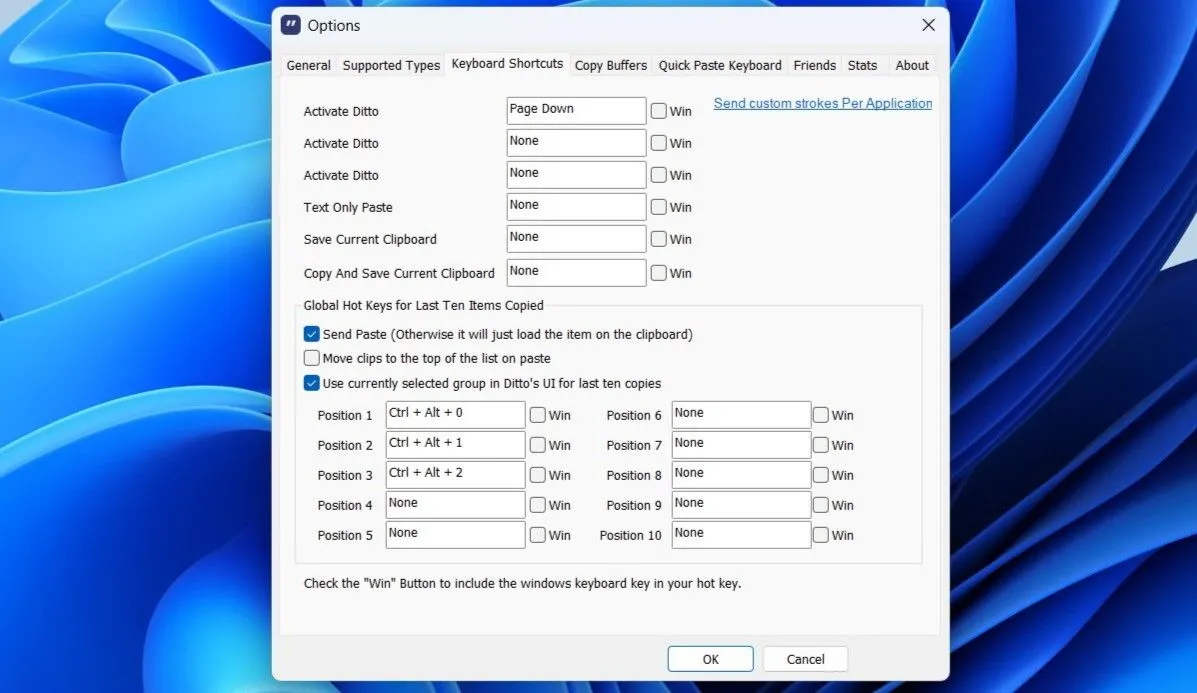 Cài đặt ứng dụng Ditto hiển thị tab phím tắt tùy chỉnh
Cài đặt ứng dụng Ditto hiển thị tab phím tắt tùy chỉnh
5. Dễ dàng sắp xếp và quản lý clip
Cuối cùng, tôi rất hài lòng với cách Ditto đơn giản hóa việc sắp xếp clipboard so với Windows Clipboard. Chẳng hạn, tôi có thể chọn nhiều mục clipboard cùng lúc bằng cách giữ phím Ctrl, sau đó xóa tất cả chúng chỉ bằng một thao tác. Ngoài ra, tôi có thể tạo hoặc chỉnh sửa các mục clipboard bằng các phím tắt Ctrl + N và Ctrl + E.
Nếu tôi đã sao chép nhiều mục và cần sắp xếp chúng theo một trình tự cụ thể, Ditto cũng giúp việc đó trở nên dễ dàng. Tôi có thể nhấp chuột phải vào bất kỳ mục clipboard nào, điều hướng đến Clip Order, và chọn các tùy chọn như Move Up, Move Down, Move to Top, hoặc Move to Last. Sự linh hoạt này trong việc sắp xếp thông tin đã giúp tôi tiết kiệm rất nhiều thời gian và công sức trong công việc hàng ngày.
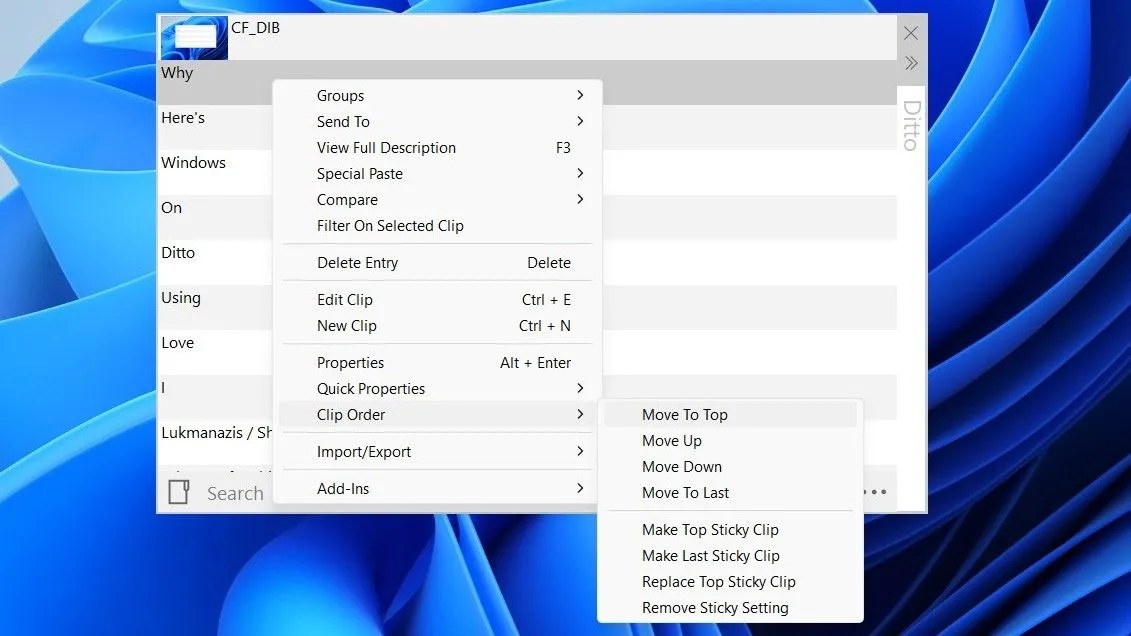 Giao diện Ditto hiển thị các tùy chọn xóa và sắp xếp thứ tự clipboard
Giao diện Ditto hiển thị các tùy chọn xóa và sắp xếp thứ tự clipboard
Kết luận
Với những tính năng vượt trội về quản lý nhóm, tìm kiếm, tùy biến giao diện, hỗ trợ phím tắt và khả năng sắp xếp dễ dàng, Ditto đã trở thành ứng dụng quản lý clipboard không thể thiếu trên hệ điều hành Windows của tôi. Nó không chỉ giải quyết các hạn chế của clipboard mặc định mà còn mang lại một trải nghiệm làm việc năng suất và hiệu quả hơn rất nhiều. Trừ khi Microsoft cải thiện đáng kể tính năng Clipboard trong Windows 11 với những khả năng mạnh mẽ tương tự, tôi khó có thể quay lại sử dụng công cụ tích hợp sẵn. Nếu bạn đang tìm kiếm một giải pháp quản lý clipboard miễn phí và hiệu quả, hãy thử Ditto ngay hôm nay và cảm nhận sự khác biệt!


